久しぶりにMacを購入し、起動後にApple Account(旧: Apple ID)でのログインを求められました。
しかし、パスワードを忘れてしまい、再設定が必要に……。
この記事では、実際に私が試したパスワード再設定方法をまとめています。
他のブログで紹介されているようなツールを使った方法ではなく、公式かつ安全な方法のみをご紹介します。
1. すでにログインしているAppleデバイスからリセット
すでにApple IDでログインしているiPhoneやiPad、Macがある場合は、そのデバイスからのリセットがもっとも簡単です。
「設定」→「ユーザー名」→「パスワードとセキュリティ」→「パスワードを変更」の順に進みます。
動画でも詳しく解説されていますので、参考にしてみてください。
2. 友人・家族のApple Supportアプリを使う
自分の端末でログインできない場合は、信頼できる人のiPhoneやiPadにApple Supportアプリをインストールして、そこからリセットを試みることができます。
アプリを開いたら、「パスワードのリセット」→「ほかの人を助ける」を選択してください。その後は画面の案内に沿って操作すればOKです。
3. iforgot.apple.comからリセット
上記2つの方法が使えない場合は、iforgot.apple.comからパスワードリセットを試す方法があります。Apple Accountのメールアドレスを入力すると、本人確認の手続きが始まります。
状況によっては、数日間かかる場合もあるので、余裕を持って進めましょう。
「アカウント復旧」を申請
どうしてもリセットができない場合は、iforgot.apple.comより、Appleのアカウント復旧プロセスを申請することになります。
これは本人確認のため、電話番号やメールアドレスへの確認コードなどが求められる場合があります。
復旧までに数日〜1週間ほどかかることもあるので、なるべく他の方法を先に試してみてください。
まとめ:Appleアカウントのパスワード再設定は慎重に
Appleアカウントのパスワードを忘れてしまった場合、自力での復旧が基本です。焦らず、信頼できる端末やサポートアプリ、公式のリセット手順を使って、確実に対応していきましょう。
誤って非公式なソフトやサイトに頼らないように注意が必要です!AppleのサポートページやYouTubeの公式チャンネルも参考になりますので、ぜひチェックしてみてください。

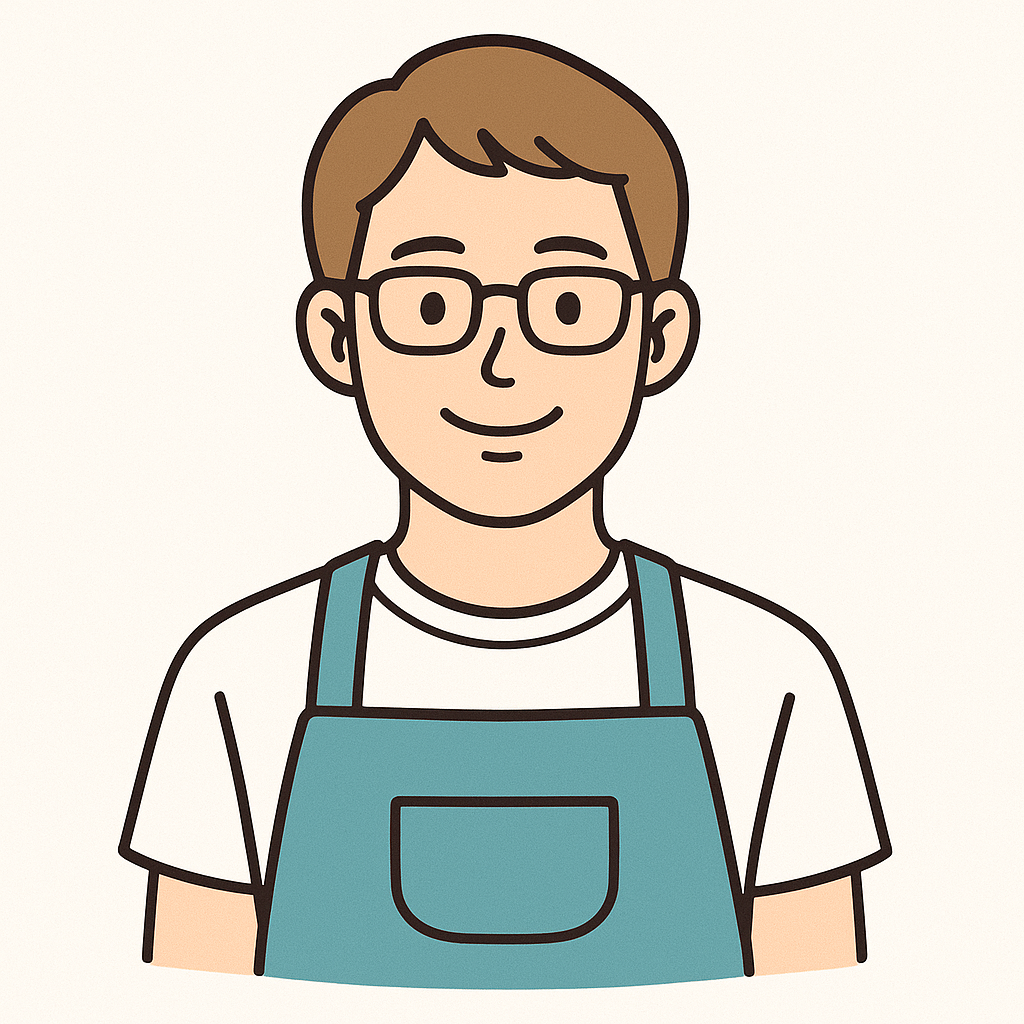
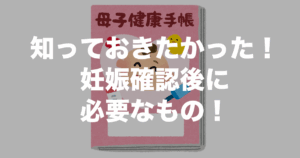
コメント